Para realizar las transferencias HTTPS seguras, deberá habilitar la extensión openssl y luego instalar el compositor. En este artículo, cubriremos la habilitación de openssl para XAMPP y WAMP uno por uno y luego instalaremos el compositor.
- Habilitar la extensión openssl en XAMPP
- Habilitar la extensión openssl en WAMP
- Instalación de compositor
Habilite la extensión openssl de PHP en XAMPP:
- Paso 1: Abra el panel de control de XAMPP y haga clic en el botón Configurar para el módulo Apache .
- Paso 2: Luego, de las opciones dadas, seleccione la opción PHP (php.ini) . Esto abrirá el archivo php.ini en el editor de texto predeterminado (ejemplo: bloc de notas).

- Paso 3: Ahora tenemos que buscar la línea extension=openssl en ese archivo.
- Paso 4: Después de encontrarlo, mira si hay algún punto y coma ‘;’ al principio de la línea. Si existe, eso significa que está deshabilitado. Así que elimine el punto y coma para habilitar la extensión.
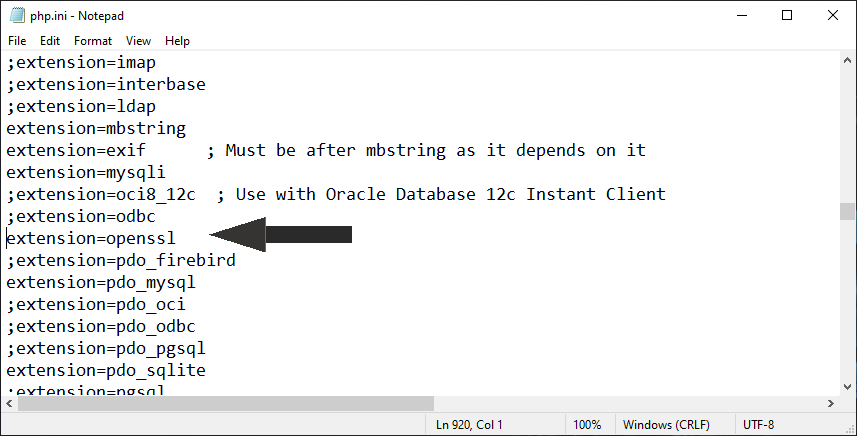
- Paso 5: Guarde y cierre el archivo. Y ahí tienes la extensión openssl habilitada.
Habilite la extensión openssl de PHP en WAMP:
- Paso 1: Ejecute el servidor WAMP instalado en el sistema.
- Paso 2: ahora haga clic con el botón izquierdo en el icono verde de WAMP en la esquina inferior derecha de Windows y vaya a la opción PHP .

- Paso 3: Luego ve a la opción de extensiones de PHP y allí encontrarás la opción de openssl . Si hay una marca de verificación verde al principio, significa que está habilitado. De lo contrario, puede habilitarlo haciendo clic en él.

- Paso 4: Ahora reinicie todos los servicios y habrá habilitado la extensión openssl .
Nota: También puede habilitar openssl en WAMP accediendo al archivo php.ini .
Instalar Composer: después de seguir los pasos anteriores para habilitar el openssl , puede seguir los siguientes pasos para instalar Composer
- Paso 1: Descargue el archivo Composer-Setup.exe y ejecútelo.
- Paso 2: Después de ejecutar, verá un cuadro emergente que le preguntará por el modo de instalación. Aquí seleccione Instalar para todos los usuarios , que también es una opción recomendada, y presione Sí .

- Paso 3: en la ventana Opciones de instalación , no queremos el modo Desarrollador , por lo que lo dejaremos desmarcado y haremos clic en Siguiente .

- Paso 4: Ahora, tendrás que elegir la línea de comandos de PHP. Para XAMPP , la ruta será C:\xampp\php\php.exe y para WAMP , la ruta será C:\wamp64\bin\php\php7.3.12\php.exe y haga clic en Siguiente . Si no encuentra la ruta en el menú desplegable, tendrá que buscarla. La versión de PHP puede ser diferente para usted.
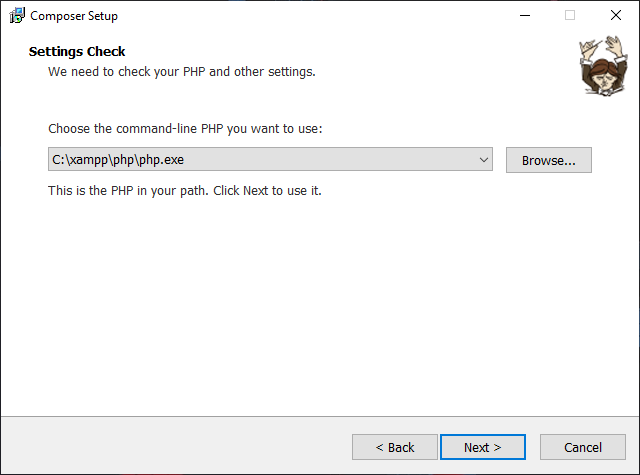
Si no tiene instalado Visual C++ Redistributable para Visual Studio , le mostrará el siguiente error. Entonces, para continuar, primero debe instalarlo.

- Paso 5: ahora en la configuración de proxy , deja todo como está y haz clic en Siguiente .

- Paso 6: Ahora, verifique la configuración y haga clic en Instalar .

- Paso 7: Ahora verá las siguientes ventanas, lo que significa que Composer está instalado. Haga clic en Siguiente y presione Finalizar.

- Paso 8: Ahora, para verificar si el compositor se instaló correctamente, abra cmd , escriba composer y presione Enter . Si ve el resultado como se muestra a continuación, entonces se instaló correctamente. De lo contrario, deberá reiniciar su PC e intentarlo nuevamente.
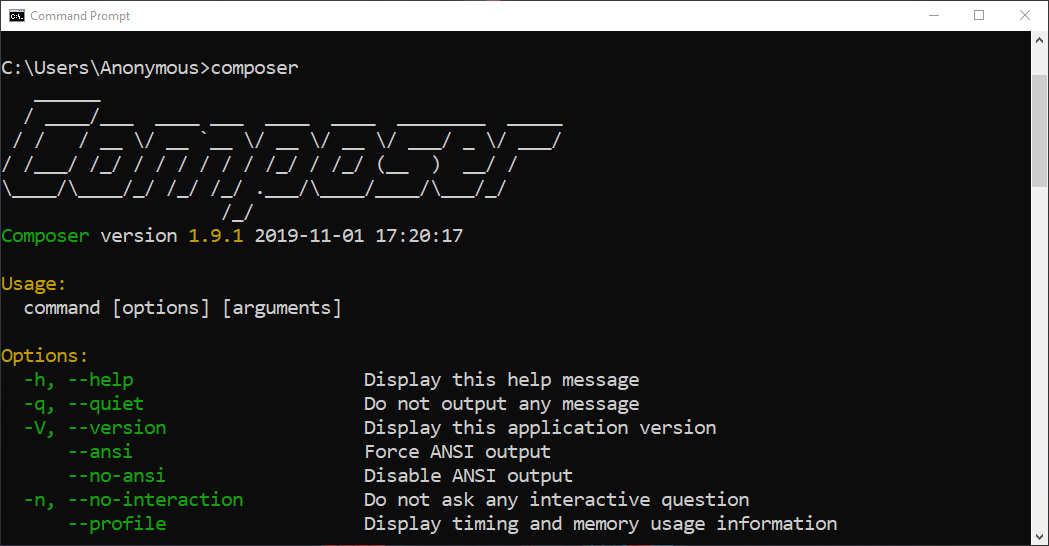
Publicación traducida automáticamente
Artículo escrito por aakashpawar1999 y traducido por Barcelona Geeks. The original can be accessed here. Licence: CCBY-SA